Windows 7'yi yeniden yükledikten sonra bilgisayarınızda sesin çalışmadığını fark ederseniz, aşağıdaki çözümleri denemelisiniz.
Başlamadan önce, hoparlörlerinizin açık olduğundan emin olun. Hoparlörlerinizin veya kulaklıklarınızın doğru bağlantı noktasına bağlı olup olmadığını kontrol etmeye de değer.
1. Çözüm: Varsayılan ses cihazınızı ayarlayın.
1. tıklayın sağ tık simge üzerinde fare Ses görev çubuğunun sağ alt köşesinde.
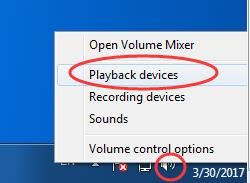
2. Ardından " Oynatma aygıtları».
3. Birincil ses cihazınızı vurgulayın, ardından “ Varsayılan olarak ayarla". "Varsayılan cihaz" hoparlörlerinin yanında bir yazı olmalıdır.
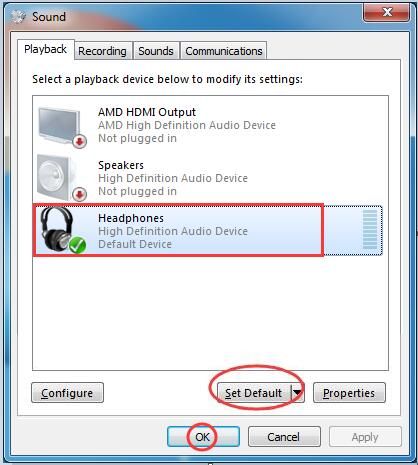
4. tıklayın " tamam».
Bilgisayarınızdaki sesi kontrol edin. Ses hala çalışmıyorsa, bilgisayarınızı yeniden başlatın. Hala çalışmıyor? Sonraki çözümü deneyin.
2. Çözüm: Ses biçimini değiştirin
1. Önceki çözümdeki ilk iki adımı izleyin.
2. Seç ses cihazı varsayılan ve tıklayın " Özellikler».
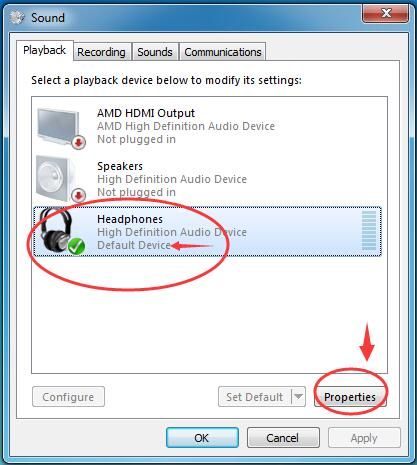
3. " üzerine tıklayın bunlara ek olarak».
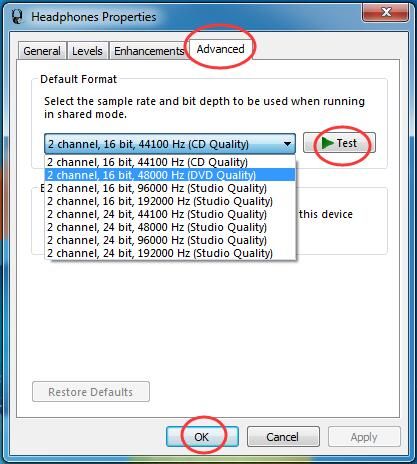
4. İletişim kutusunda " Varsayılan biçim»Sesin düzgün çalışıp çalışmadığını test etmek için farklı bir bit derinliği ve frekansı seçin.
5. " üzerine tıklayın muayene". Ses yeni bir formatta görünüyorsa, "Tamam"ı tıklayın ve bilgisayarınızın keyfini çıkarın.
Bu çözüm, Windows 7'yi yeniden yükledikten sonra sesin çalışmaması sorununu çözmeye yardımcı olmadıysa, başka bir tane deneyin.
3. Çözüm: Ses kartı sürücülerini yeniden yükleyin
1. W logo tuşuna basın indows + R tuşu aynı anda açmak için " Uygulamak».
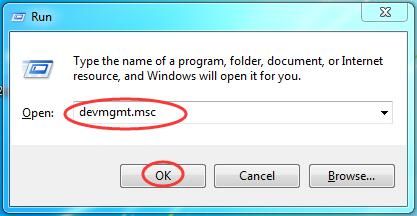
2. Boş alana şunu girin: devmgmt.msc.
3. Ardından " tuşuna basın tamam", açmak " Aygıt Yöneticisi».
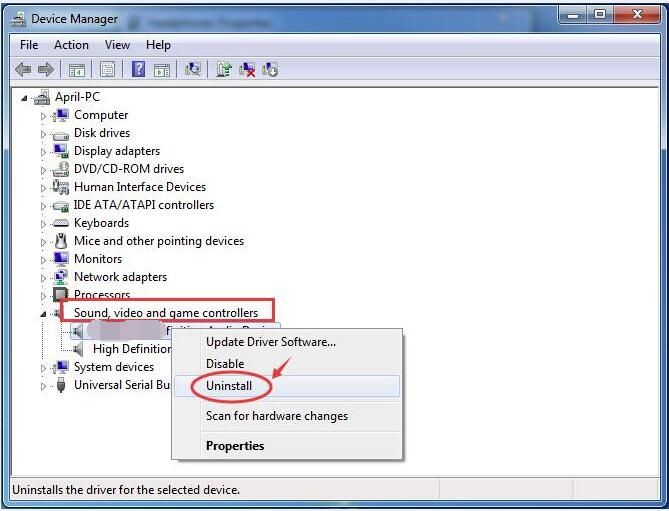
4. Ses, Oyun ve Video Denetleyicileri iletişim kutusunu genişletin.
5. Adınıza sağ tıklayın ses kartı ve seçin " Silmek».
6. Kutuyu işaretleyin " Bu aygıtın sürücülerini kaldırın».
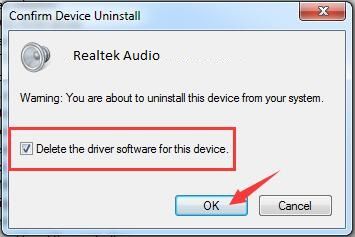
7. Ardından " tuşuna basın tamam"Ses kartı sürücülerinin kaldırılmasını onaylamak için.
8. Değişikliklerin etkili olması için bilgisayarınızı yeniden başlatın.
Bilgisayar açıldıktan sonra Windows 7, PC'niz için en son sürücüleri otomatik olarak yükleyecektir. Sesin bilgisayarınızda çalışıp çalışmadığını kontrol edin.
Bu üç çözümden biri, Windows 7'yi yeniden yükledikten sonra ses çalışmadığında size yardımcı olacaktır.
İşletim sisteminin yeniden yüklenmesi kullanıcı için herhangi bir zorluk yaratmaz, sezgisel ve basittir. Bunun için kurulum işleminin talimatlarını takip etmek yeterlidir. Ancak daha sonra sorunlar ortaya çıkabilir. Bunun nedeni genellikle standart sürücüler ekipmanınıza uymayın ve çatışmalara neden olun. Genellikle yeniden yükledikten sonra olur pencere sistemleri ses yok veya bazı usb aygıtları çalışmıyor.
Donanım Çatışmalarının Temel Nedenleri
En yaygın zorluklar sürücülerden kaynaklanmaktadır. Ancak, sonrasında donanım çakışmalarının tek nedeni bu değildir. Windows'u yeniden yükleyin... Birkaç sorun olabilir ve bunlar üç kategoriye ayrılabilir:
- yazılım;
- donanım;
- ekipmanın uyumsuzluğu.
Windows'u yeniden yükledikten sonra bilgisayarınızda ses gelmiyorsa, ilk adım aygıtlarda yazılım hataları olup olmadığını kontrol etmektir. Bunu yapmak için, aşağıdaki eylem sırasını gerçekleştirmeniz gerekir:
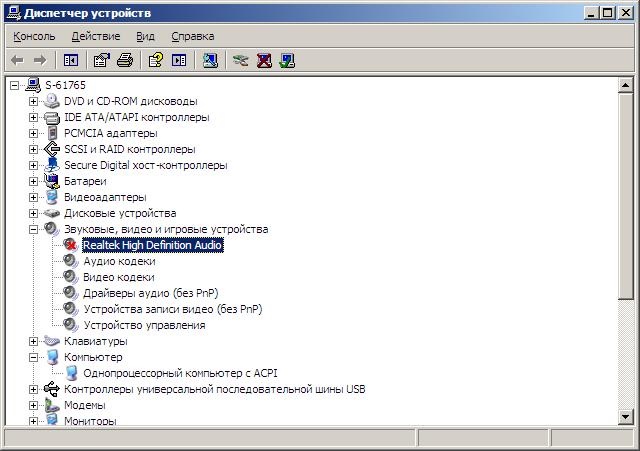
Eksik sürücü nedeniyle Windows'u yeniden yükledikten sonra sorun yaşayan donanımlar sarı renkle işaretlenecektir. ünlem işareti... Bir donanım hatası veya birden fazla cihazın uyumsuzluğu varsa, devre dışı bırakılır. Aşağıdaki şekil, ses çıkmamasının nedeninin kartın bağlantısının kesilmesi olduğu bir örneği göstermektedir.
Windows'u yeniden yükledikten sonra ses olmaması sorunu, ses bağdaştırıcısını yönetmek için birkaç benzer cihazın veya farklı program sürümlerinin varlığı olabilir. İlk durumda, bilgisayarınızda bir cihazın kurulu olduğundan ve yerleşik olmadığından emin olmanız gerekir. anakart ses kartı. Varsa, ses ayarlarına gitmeniz ve doğru seçilmemişse varsayılan cihazı değiştirmeniz gerekir. Bunu yapmak için şu adımları izleyin:

İkinci durumda, ses ekipmanını yönetmek için birkaç program yanlışlıkla yüklendiğinde, bu da bir yazılım çakışmasına ve yeniden yüklemeden sonra OS Windows'un hangi programın kullanılacağını bilmemesine neden olabilir. Böyle bir arıza sadece ses olmamasına neden olmaz, aynı zamanda başka hatalara da neden olur. Kurulan yazılımı kontrol etmek için "Denetim Masası"nda "Program Ekle veya Kaldır"ı seçmeniz gerekir. Programın mevcut olduğundan ve listeyi kullanarak bir olduğundan emin olun. Adı çoğunlukla ekipmanın adına karşılık gelir.
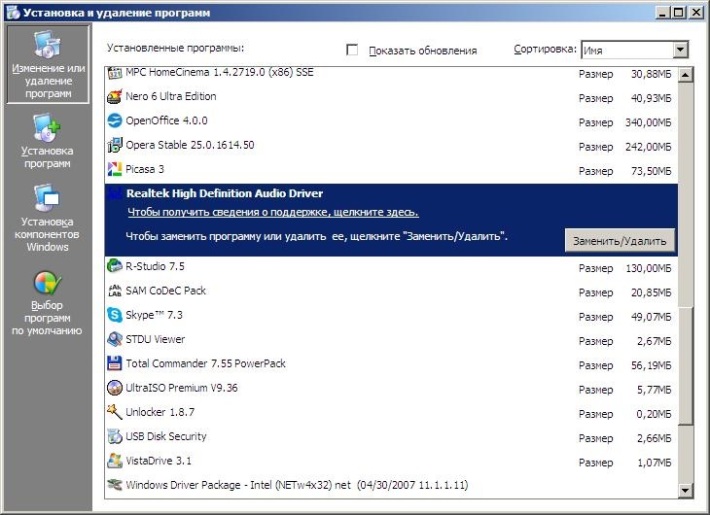
Hala ses yoksa sorun Windows ile ilgili olmayabilir. Ses sisteminin fişlerinin adaptöre bağlı olup olmadığını kontrol etmek gerekir. Bu durumda, oynatma bağlantı noktalarının yanlış atanmış olması veya program ayarlarının yanlış olması mümkündür.
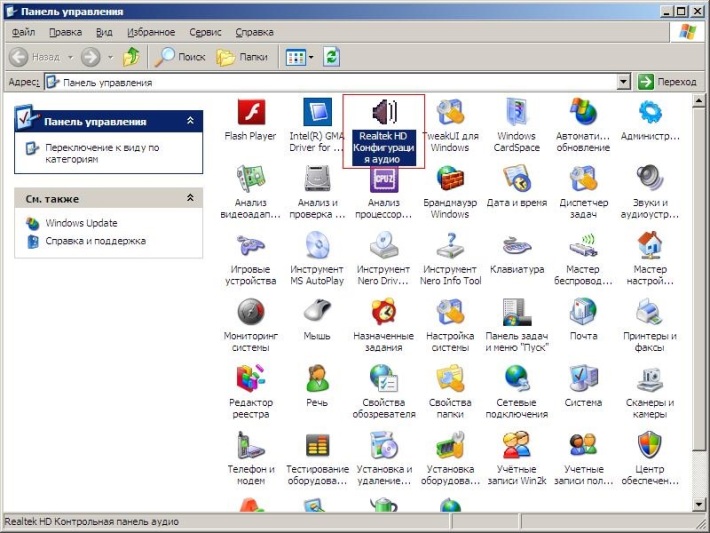
Ses kartının parametrelerini kontrol etmek için yazılımı çalıştırmanız gerekir. Bu, Windows "Denetim Masası"ndan veya liste kullanılarak yapılabilir. yüklü uygulamalar Başlat menüsünde. Bundan sonra, "Ses girişleri / çıkışları" sekmesine gitmeniz gerekir. Ad ve parametreler, yazılıma ve sürümüne ve ayrıca adaptör modeline bağlı olarak farklılık gösterebilir. "Bağlayıcı Seçenekleri" düğmesini tıklayın ve ilgili, genellikle yeşil olan girişten gelen ses çıkışını yapılandırın.

Sorun devam ederse ve hala ses yoksa mikser ayarlarınıza bir göz atın. Ses çalma için ve sürücü programı aracılığıyla standart Windows yazılımının kontrolü farklı olabilir, bu nedenle her iki düzenleyicideki ayarları kontrol etmek gereksiz olmayacaktır.
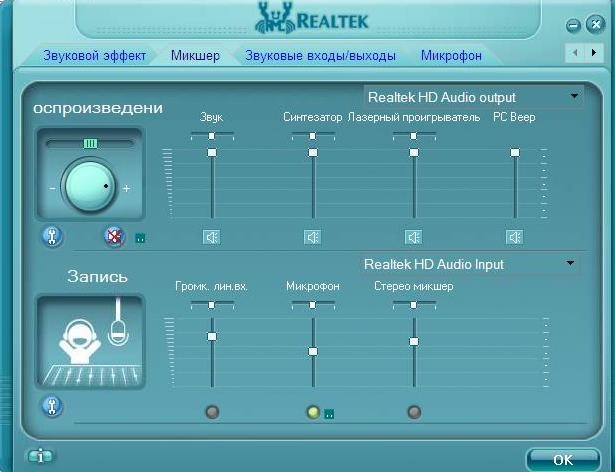
Sonuç:
Windows'u yeniden yükledikten sonra ses çıkmamasına neden olabilecek en olası sorun, bir çakışma, uyumsuzluk veya yanlış seçilmiş sürücüdür. Yerleşik adaptör için ekstra özen gösterilmelidir. yazılım. İşletim sisteminin bitliğine ve versiyonuna dikkat edilmelidir. doğru model teçhizat.
Bilgisayarı olan, en az bir kez, ancak yeniden yüklemek zorunda kalan herkes işletim sistemi... Bu kaçınılmaz bir süreçtir, çünkü internette gezinme sürecinde sisteme kolayca virüs bulaştırabilirsiniz, bu nedenle er ya da geç herkes bununla karşılaşacaktır. Ne yazık ki, yeniden yüklemek bazı sorunları düzeltir ve aynı zamanda diğerlerinin ortaya çıkmasına neden olabilir. Örneğin, kullanıcılar genellikle Windows 7'yi yeniden yükledikten sonra sesin çalışmadığından şikayet ederler. Peki, bunu anlayalım ve bu sorunu çözelim.
sürücüler
Cihazda ses olmamasının nedeni sesin olmaması olabilir. gerekli sürücü... Kuşkusuz, sürücüleri otomatik olarak bulur ve yükler, ancak yine de bazı istisnalar vardır. Bu nedenle, bazı durumlarda, örneğin bilgisayarınızda alışılmadık bir ses kartı varsa, sürücünün ayrıca yüklenmesi gerekir. Her durumda, sürücüyü güncellemek de asla gereksiz olmayacak, o yüzden birlikte arayalım.
Gerekli sürücüyü kurmanın birkaç yolu vardır:
- Genellikle özel bir kurulum diskinde bir PC ile birlikte gelir.
- Hangisinin gerekli olduğunu belirlemek için bilgisayar ses kartının modeli yardımcı olacaktır.
- Son olarak, bulmaya yönelik programları kullanabilirsiniz ve otomatik kurulum sürücüler. Örneğin, bir ISO görüntüsünden başka bir şey olmayan Driver Pack Solution. Başladıktan sonra, bu program sistemi tamamen tarar ve ardından yüklenmesi veya güncellenmesi gereken sürücüleri sunar. Bu işlemi tamamladıktan sonra bilgisayarınızı yeniden başlatmanız gerekir.
Ses ayarları
Ancak, sorun her zaman "ahşapta" değildir, belki de sadece ses ayarlarını yapmanız gerekir. Başlamak için, henüz yapmadıysanız, saat tepsisinde ekranın sağ alt köşesindeki ses simgesini kontrol edin: üzeri çizilmemelidir. Şimdi Denetim Masasına gidin ve orada Donanım ve Ses - Ses bölümünü seçin.
Aniden açılmazsa, "Oynatma" sekmesine gitmelisiniz. Büyük olasılıkla birkaç oynatma cihazı olacaktır ve sistemin yanlış cihazı seçme olasılığı yüksektir. Durumunuzda tam olarak neyi seçmeniz gerektiğini bilmiyorsanız, herhangi bir şarkıyı açın ve cihazları tek tek seçin.

Yukarıda açıklanan sorunlardan birinin, Windows 7'yi yeniden yükledikten sonra bilgisayarınızda sesin kaybolmasının nedeni olduğundan eminim. Ama şimdi nasıl düzelteceğinizi biliyorsunuz!
